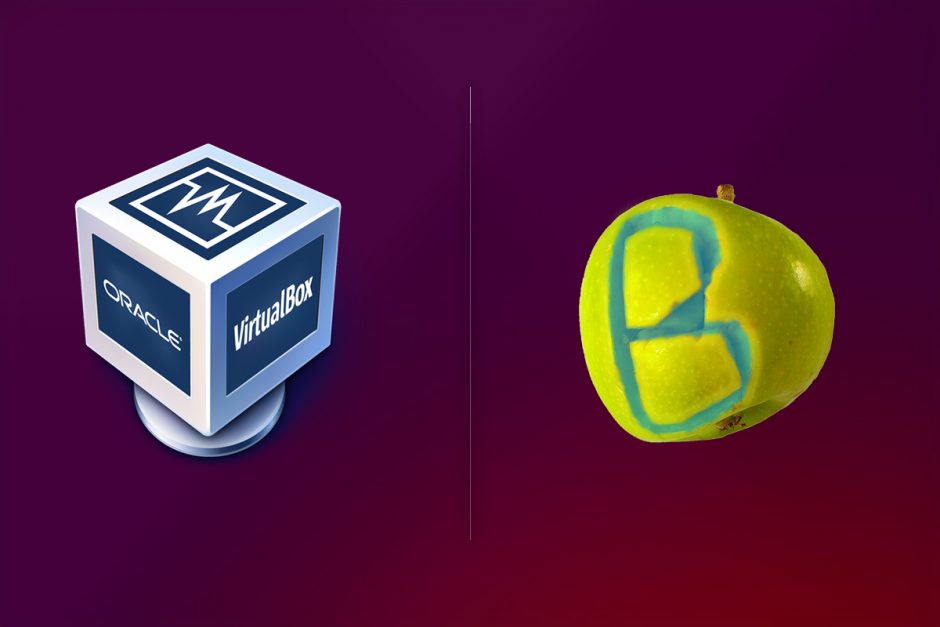İlk olarak “Oracle VM VirtualBox” programını indiriyoruz. Windows kullanıcıları buradan, OS X kullanıcıları ise buradan programı indirebilirler. Diğer sanal makine programlarıyla da aynı işlemi yapabilirsiniz ancak biz Oracle’ı tercih ediyoruz.
VirtualBox programının kurulumunu değişiklilik yapmadan gelen ekranlarda sırasıyla Next > Next > Next > Yes > Install > Finish butonlarına basarak tamamlıyoruz.
Ardından Ubuntu 16.04 işletim sisteminin .iso dosyasını bilgisayarınızın uyumluluğuna göre indiriyorsunuz; 32 bit / 64 bit
Daha sonra yüklediğimiz Oracle VM VirtualBox programını açıyoruz ve sol üstte bulunan yeni butonuna basıyoruz. Karşımıza çıkan ekranı aşağıdaki gibi dolduruyoruz ve “İleri” butonuna basıyoruz.